Google Hangouts es una plataforma de comunicaciones unificadas desarrollada por Google.Permite a los usuarios comunicarse con otros a través de mensajería instantánea o llamadas de voz y video.Es compatible con varias suites de Google, como Gmail, Google+, etc.
Puede instalar Google Hangouts en su teléfono inteligente o agregarlo como una extensión del navegador para mensajería instantánea.
Además, una característica única de Google Hangouts es que puede compartir su pantalla para que los participantes también puedan unirse a la videoconferencia.
Características de los Hangouts de Google
Mensaje de Hangouts: Le permite chatear con sus amigos, colegas y otros.Permite la opción de chat grupal y puede agregar hasta 150 participantes en un grupo.
Teléfono de Hangouts: Las opciones de llamadas de voz y video están disponibles.Puede llamar hasta 30 participantes al mismo tiempo.
Hangouts en vivo: Hangouts Live es una función rentable que ayuda a la mayoría de los empresarios a realizar reuniones en vivo, reuniones de negocios y presentaciones.
Integración de voz de Google: Google Hangouts admite comandos de voz para acceder a sus funciones, incluida la realización de llamadas y el envío de mensajes de texto sin escribir.
Puede compartir fácilmente su pantalla con las personas en la reunión. Google Hangouts también tiene una opción integrada para compartir su pantalla.
(1) Abra el navegador Chrome en Windows y vaya a la URL"https://hangouts.google.com/".
(2) Se abrirá el portal de Hangouts.
(3) Seleccione el participante con el que desea compartir la pantalla.
(4) En la página de conversación, haga clic en videollamada Botón.
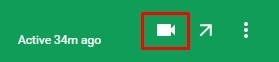
(5) Se abrirá una nueva ventana.Haga clic en el icono de "menú de tres puntos" en la esquina superior derecha de la ventana.
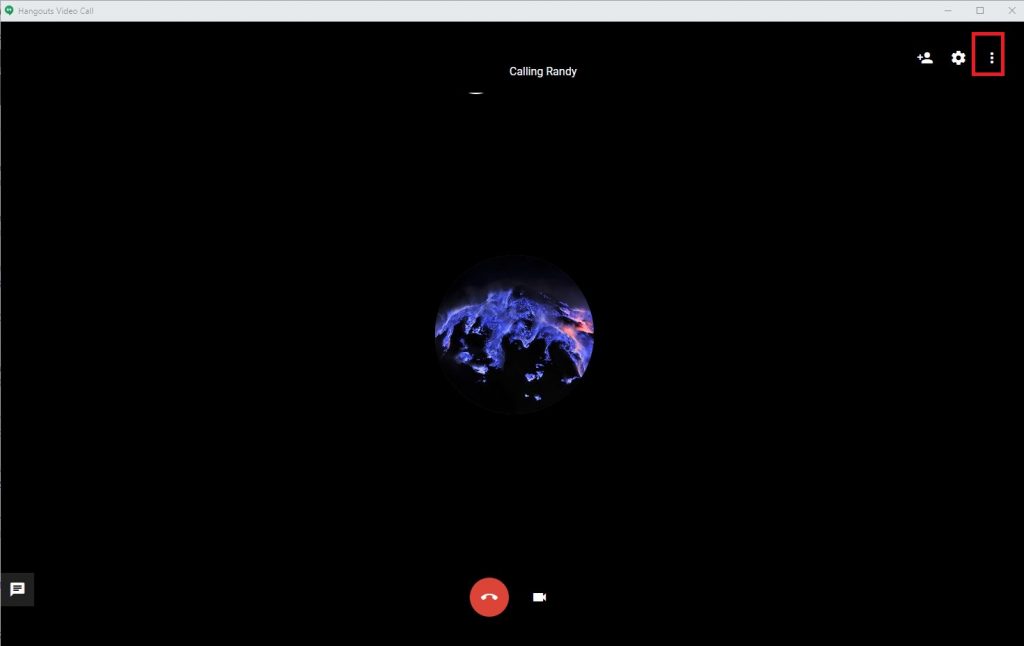
(6) Seleccione la opción "Compartir pantalla".
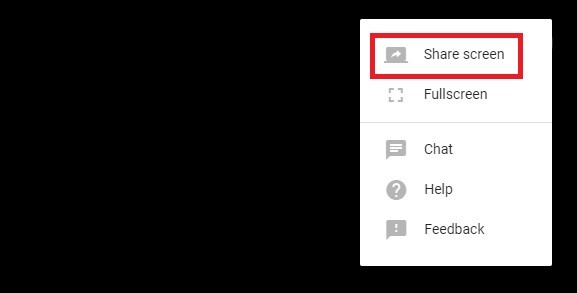
(7) Se abrirá una nueva ventana que le preguntará si desea compartir toda su pantalla o solo una aplicación de su elección.
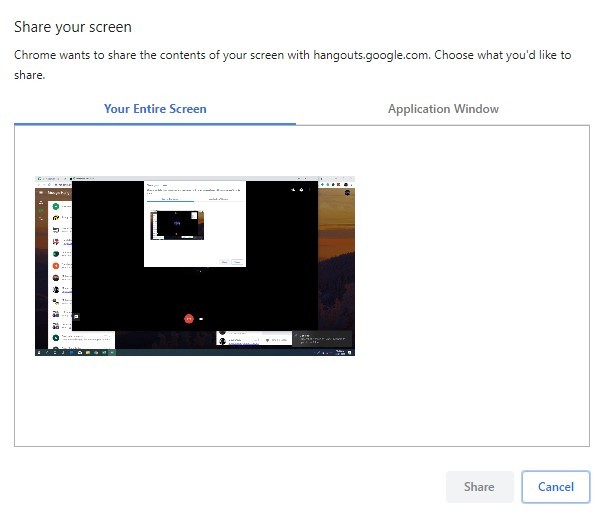
(8) Seleccione cualquier opción y haga clic en el botón "Compartir".
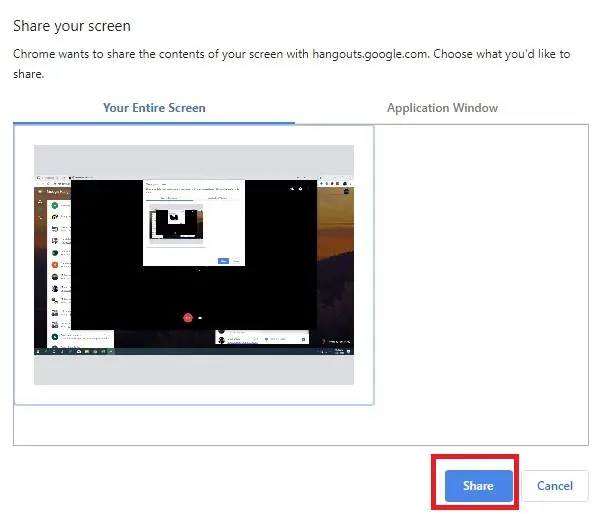
Los participantes ahora pueden ver su pantalla.
Pensamientos finales
Google Hangouts es una aplicación gratuita y de gran valor.La aplicación está integrada con su cuenta de Gmail, lo que la hace muy conveniente para usar en redes pequeñas.Puede compartir su pantalla con hasta 30 miembros en una reunión.





